Подключаем беспроводные наушники к телевизорам с Android TV
- Перейдите на домашний экран Android TV, нажав кнопку «Домой» на пульте управления.
- Нажмите значок шестеренки в верхней правой части экрана для перехода в настройки.
- Откройте меню «Пульты и аксессуары», нажмите «Добавить устройство», выберите в появившемся списке вашу модель наушников и кликните «Подключить».
Как подключить беспроводные наушники к телевизору с Google TV
Операционная система Google TV только начинает свой путь, но первые телевизоры на ее основе уже появились, а в будущем она и вовсе должна полностью заменить Android TV.
- Откройте свой профиль, нажав на иконку в правой верхней части экрана, и перейдите в раздел настроек.
- Выберите Пульт и аксессуары -> Подключить пульт или аксессуар. Найдите в списке нужную модель наушников и нажмите «Подключить».
Как подключить беспроводные наушники к телевизору с Apple TV
Не сложнее выглядит и процесс подключения наушников к телевизору с Apple TV: также зайдите в настройки телевизора, откройте меню Пульты и устройства -> Bluetooth, выберите вашу модель наушников и нажмите «Подключить».
Подключаем наушники к телевизору Samsung с Tizen OS
Некоторые телевизоры Samsung также используют операционную систему Android TV, и подключение к ним беспроводных наушников ничем не отличается от уже описанного нами способа для этой платформы. А вот с моделями ТВ на базе Tizen OS придется помучаться — алгоритм подключения немного отличается в зависимости от версии ОС и года выпуска телевизора.
В свежих моделях телевизоров корейского производителя под управлением Tizen OS откройте меню Настройки -> Звук -> Вывод звука –> Список динамиков Bluetooth. Выберите нужную модель наушников и нажмите «Сопряжение и подключение».
В телевизорах J‑серии 2015 года выпуска вместо пункта «Вывод звука» появится «Настройка громкоговорителей», а вместо «Список динамиков Bluetooth» — «Список наушников Bluetooth». В чуть более свежих моделях K‑серии 2016 года искомый пункт меню находится по адресу Меню -> Звук -> Выбрать динамик -> Аудио Bluetooth -> Выбрать наушники.
Впрочем, как вы видите, несмотря на все отличия, логика выбора здесь остается неизменной, чего нельзя сказать о моделях телевизоров LG, которые, кстати, видят не все беспроводные наушники.
Что делать владельцам телевизоров LG с webOS
В свежих телевизорах компании:
- откройте Bluetooth (иногда он может называться LG Sound Sync), выберите пункт «Bluetooth‑гарнитура» -> ОК. Нажмите зеленую кнопку;
- выберите ваши наушники в списке найденных и подтвердите выбор, нажав «ОК»;
- при необходимости ведите PIN-код. Его можно узнать в инструкции к гарнитуре, но обычно это цифры 0000 или 1234.
В старых моделях телевизоров LG:
- откройте Настройки -> Звук -> Синхронизация звука LG (Беспроводное) -> Bluetooth‑гарнитура -> ОК. Нажмите зеленую кнопку;
- выберите ваши наушники в списке найденных и нажмите «ОК»;
- при необходимости ведите PIN-код (обычно 0000 или 1234).
Подключаем наушники к телевизорам Sony на базе Smart TV OS
- Выберите TV -> Звук (в старых моделях телевизоров — «Настройки») -> Телевизор -> Экран и звук.
- Откройте меню Аудиовыход -> Синхронизация аудио/видео, выберите вашу модель наушников и нажмите «ОК».
Как подключить беспроводные наушники к телевизорам Philips на базе Smart TV Saphi
Главная проблема с телевизорами Philips в том, что далеко не все из них поддерживают сопряжение с беспроводными наушниками. Те же из них, которые могут к ним подключаться, настраиваются следующим образом:
- Откройте Настройки -> Проводные и беспроводные соединения -> Bluetooth -> Поиск устройства Bluetooth.
- Выберите вашу модель наушников и подтвердите подключение.
Подключаем наушники к телевизорам Hisense с VIDAA OS
В последнее время телевизоры Hisense под управлением VIDAA OS пользуются все большей популярностью на российском рынке. Для того чтобы подключить к ним беспроводные наушники:
- откройте Настройки -> Система -> Bluetooth -> Управление устройствами;
- выберите вашу модель наушников и подтвердите подключение.
Как подключить беспроводные наушники к старому телевизору без Bluetooth
Конечно, напрямую это сделать не получится, и нам придется воспользоваться помощью посредника. Это может быть, например, ТВ-приставка под управлением той же Android TV или простенький Bluetooth‑трансмиттер, подключаемый к аудиоразъему ТВ.
Как подключить беспроводные наушники к телевизорам Samsung и LG
Телевизоры Sony и Philips под управлением Android TV легко подключаются к беспроводной гарнитуре любой фирмы. Немного иначе дела обстоят с моделями телевизоров Samsung и LG.
К телевизорам LG и Samsung возможно без трудностей подсоединить оригинальные Bluetooth-стерео гарнитуры. А вот с простыми наушниками иногда возникают проблемы. Всё зависит от модели телевизора, серии, версии прошивки и года изготовления.
Чтобы не терять время, рекомендуем проверить, оснащён ли телевизор встроенным Bluetooth (если у вас Smart TV, то, вероятнее всего, есть). В некоторых моделях его необходимо подсоединять отдельным оригинальным адаптером.
Если телевизор не распознаёт наушники, то можно использовать специальный Bluetooth-трансмиттер (ещё есть способ подсоединения через RCA (тюльпан), или оптический аудиовыход), а к нему уже подключаются наушники.
- Откройте настройки телевизора, перейдите в раздел «Звук» — «Настройки громкоговорителя».
- Включите гарнитуру и расположите её вблизи телевизора.
- Запустите их в режим подключения. Должен мигать индикатор синего цвета.
- Далее выберите пункт «Список наушников Bluetooth».
- Выбираем нужное устройство и настройка завершена.
Звук с телевизора Samsung будет по Bluetooth транслироваться на наушники. В случае их отключения звук будет исходить с помощью динамиков телевизора.
Долго я не хотел садиться за написание этой статьи, и даже не потому, что мне было лень, а просто тема с подключением Bluetooth наушники к телевизорам со Smart TV очень “темная”. Все началось с того, что я купил себе Bluetooth наушники и подключил их к своему телевизору Philips, который работает на Android TV. Все подключилось очень просто и без проблем. Я подумал, почему бы не написать подробную инструкцию по подключению беспроводных наушников к телевизорам. Тем более, что многие современные телевизоры имеют поддержку Bluetooth.
Но как-то писать только о телевизорах Philips не очень хотелось, решил я сделать общую инструкцию, и показать, как можно соединить Блютуз наушники еще и с телевизорами LG, Samsung и Sony. Там как у меня этих телевизоров нет, и проверить все на личном опыте я не могу, то информацию я начал искать в интернете. И тут началось. Если телевизоры Philips и Sony, которые работают на Android TV без проблем соединяются с беспроводными наушниками, то у LG с webOS и Samsung Smart TV там полная каша.
Понятно, что в телевизоре должен быть встроенный Bluetooth адаптер. Но вы наверное знаете, что практически все телевизоры работают только с оригинальными устройствами (камеры, адаптеры, пульты и т. д.). С наушниками здесь примерно такая же история. К телевизорам LG и Samsung можно без проблем подключить оригинальную Bluetooth стерео гарнитуру. А вот обычные наушники подключить вряд ли получится. Но это зависит от модели телевизора, серии, версии прошивки, года производства и еще черт знает чего. Каша такая, что изучая эту тему несколько часов, у меня мозг вскипел.
Вроде бы в новых моделях телевизоров Samsung уже можно подключать любые Bluetooth наушники. Так же там есть еще сервисное меню, в котором можно попробовать включить поддержку этой функции. Но снова же, все зависит от серии и модели. У LG примерно та же история. И если верить поддержке LG, то можно подключать только оригинальные наушники. Но снова же, не на всех моделях.
Чтобы не путаться, я разделю эту статью на три раздела. Расскажу по каждому производителю отдельно. Покажу, как можно попробовать подключить Блютуз наушники в настройках телевизора.
Чтобы не тратить время, советую сразу убедится, что в вашем телевизоре есть встроенный Bluetooth (если у вас Smart TV, то скорее всего есть). В некоторых моделях его нужно подключать отдельным фирменным адаптером. Можете посмотреть характеристики своей модели на официальном сайте.
Если на телевизоре нет Bluetooth, или наушники не подключаются: решение
Есть таки устройства, как Bluetooth трансмиттеры. Их можно использовать не только с телевизорами, но и с другими устройствами. Их задача брать звук с телевизора по кабелю (с выхода 3.5 мм, RCA, или оптического) и передавать по Bluetooth на любые беспроводные наушники.
Выглядят они примерно вот так:

Это универсальное решение практически для любого телевизора, даже старого. Достаточно кабель от трансмиттера подключить в выход телевизора под наушники, и соединить свою гарнитуру с передатчиком. Питание эти адаптеры обычно берут от встроенной батареи. USB кабель для питания/зарядки идет в комплекте. Если в вашем телевизоре есть USB-порт, то можно подключить адаптер к нему.
На рынке таких трансмиттеров очень много. Есть много китайских, дешевых устройств. Подробнее о них читайте в этой статье: Bluetooth трансмиттер для телевизора (наушников). Что это, как работает и как выбрать?
Выводы
Как оказалось, только телевизоры работающие на системе Android TV позволяют без проблем подключать Bluetooth гарнитуры и выводит на них звук. У таких популярных производителей как LG и Samsung в этом плане все очень неоднозначно. Есть определенные серии и модели, на которых реализована функция подключения Bluetooth наушников. А компания LG все никак не может дать пользователям возможность самим выбирать Bluetooth-устройства, которые они хотят подключать к своим телевизорам. А не ограничивать их только фирменными аксессуарами.
В любом случае, всегда можно приобрести недорогой трансмиттер и выводить звук без проводов с его помощью. Да, это дополнительные расходы и неудобства в виде еще одного устройства, но если иначе никак, то решение неплохое.
266
471757
Сергей
Bluetooth, Разные советы по настройке телевизоров
Виды беспроводных наушников
Перед тем как приобрести беспроводные наушники, необходимо разобраться, чем они отличаются и узнать их принцип работы. Уточним, что даже на старых моделях ТВ возможно подключить бесконтактные динамики. Поставляется аксессуар с базой, выступающей в качестве передатчика.
Для работы используется 3,5 миллиметровый джек, RCA тюльпаны, HDMI или обычный USB. О каждом методе чуть ниже, а сейчас о видах наушников:
- Wi-Fi. Один из наиболее приемлемых вариантов. Работают они посредством специального модуля, способного преобразовывать и выводить аудиосигнал на сопряженные устройства. Отличаются компактностью и удобством.
- Bluetooth. Отличаются универсальностью и могут быть использованы для сопряжения с большинством современных гаджетов помимо TV. Функционируют через соответствующий модуль, способный быть внутренним или наружным. Звук проходит этап преобразования с цифрового в аналоговый, что может портить качество звучания. Послушать в них музыку через стену точно не получиться – покрытие технологии блютуз составляет не более 10 метров по прямой.
- Инфракрасные. Довольно неудобный вариант, так как для их работоспособности необходим постоянный «открытый контакт» с ИК-портом. Сигнал способны испортить любые преграды, рука, стол, стена и прочие.
- Радионаушники. Исходя из названия несложно догадаться, что за получение сигнала отвечает встроенный радиопередатчик. Принцип действия как у рации, это позволяет слышать передаваемый звук на расстоянии до 100 метров. Из минусов – низкая помехоустойчивость, даже электрическая бритва будет создавать наводки, приводя к ухудшению качества передачи.
- Оптические. Самые редкие, но самые качественные.
Главным преимуществом беспроводной связи необходимо отметить мобильность. Пользователи получают возможность свободно перемещаться по комнате, пусть и с небольшими ограничениями касательно зоны действия выбранного типа передачи звука
Из минусов можно обратить внимание на аккумулятор, нуждающийся в подзарядке после 10–12 часов активного использования
Варианты подключения наушников к телевизору 4К
Типичный интерфейс телевизора LG 6 серии 2017 года

Интерфейс Bluetooth
Не зря производитель включает в спецификацию 4К телевизора, у которого нет физического 3,5 мм аудио JACK поддержку беспроводного интерфейса Bluetooth. Именно он, в первую очередь, «должен восполнить» этот пробел. Минус в одном — покупатель должен дополнительно приобрести беспроводные наушники Bluetooth.
Причем перед покупкой наушников Bluetooth следует задать вопрос в официальную поддержку продукта и выяснить какие именно модели беспроводных наушников могут работать с телевизором. В принципе ничего сложного в этом нет, тем более, что для любого телевизора русскоязычная служба поддержки быстро отвечает.
Интерфейс RCA и TosLink
Всем хорошо известен этот тип разъемов. Этот стандарт для «прошлого века» устройств. Сигналы интерфейса имеют как входы, так и выходы видео и аудио каналов. При помощи переходников можно «вытянуть» аудио выход из телевизора.

Но этот разъем, как правило, имеет очень низкий уровень выходного сигнала. Сразу на наушники его нельзя подавать — ничего в наушниках не услышите. Но можно при помощи RCA подать сигнал на аудио усилитель и с выхода усилителя использовать проводные наушники. При этом регулировать громкость в наушниках придется на усилителе.
Как уже было замечено выше, этот вариант больше подходит для телевизоров более старого образца. Большинство телевизров 4K из RCA разъемов имеет только входы. Однако почти все они оснащены оптическим выходом аудио (TosLink).
В связи с этим можно подключить телевизор к внешнему усилителю / AV ресиверу через гнездо для оптического выхода аудио. После этого можно будет подключать наушники через специальный выход, находящийся в усилителе.
Интерфейс SPDIF или Coaxial
Как уже было написано в предыдущем разделе, почти все современные 4К ТВ имеют выход SPDIF или Coaxial. Если усилителя в доме нет, то проблему можно решить при помощи небольших коробочек конвертеров, дающих возможность преобразовать цифровой выход звука в интерфейс наушников.
Регулировка звука возможна через пульт управления телевизора, но это зависит от самого устройства. Цена таких коробочек может варьироваться от 500 рублей и выше.

Все эти устройства можно легко найти на Алиэкспрессе по низкой цене. В других онлайн магазинах фирменные коробочки обойдутся дороже. Но стоит ли переплачивать?
Почему быть одному — нормально
А что вы, мои взрослые собеседники, думаете об одиночестве? Каково вам находиться в этом состоянии? Быть одному и быть одиноким — это ведь разные вещи.
Поверьте мне на слово: все будет хорошо. Уже потому, что вы читаете эту статью, можно сказать, что вы — хороший, заботливый и внимательный родитель.
А оставаться одному, проводить время в одиночестве для подростка — вариант нормы.
Хотя бы потому, что задача подросткового возраста — ответить на вопросы: «Кто я? С кем я? Куда я иду?» Согласитесь, размышлять на такие темы и принимать решения лучше вне компании. Да и компанию подростку свойственно менять именно для того, чтобы ответить на вопрос: «Мои люди. Кто они?»
Лучшие Bluetooth наушники для телевизоров
Plantronics BackBeat PRO
Plantronics BackBeat PRO
Полноразмерные наушники закрытого вида подходят к телевизорам большинства производителей. Главное условие — присутствие функции Bluetooth.
Модель выгодно выделяется среди других высоким качеством звука и способностью подсоединения сразу к 2-м устройствам.
Кнопка громкости расположена непосредственно на наушниках, что даёт возможность изменять ее, не снимая гарнитуру. JBL E65BTNC
JBL E65BTNC
Благодаря мягким амбюшурам можно комфортно слушать музыку на протяжении нескольких часов, не ощущая никакого дискомфорта. Наушники крепко держатся и передают идеальный звук.
На одной из сторон модели расположена кнопка, которой можно отвечать на звонок в одно касание. Полная зарядка устройства наступает через 2 часа. Beats Wireless
Beats Solo Pro Wireless
Данная модель подойдёт для любителей отличного звучания бассов. Радиус использования — 10 м. Качественная сборка и лёгкость.
Наушники не оказывают давления на уши даже при продолжительном применении. В наборе есть 2 кабеля: для зарядки и подсоединения к телевизору проводным способом, если наушники разрядились. SVEN AP-B770MV
SVEN AP-B770MV
Считается хорошим вариантом для телевизора. Невысокая стоимость и отличное качество сборки. Радиус работы наушников — 10 м.
Отличное время работы и быстрая зарядка. Амбушюры плотно прилегают к ушам, не инициируя лишнего сдавливания.
Как узнать, есть ли функция в разных устройствах и как инициализировать службу?
Для того, чтобы использовать функцию Bluetooth на телевизоре сначала нужно убедиться, что она там есть. Следующие примеры показывают как включить Bluetooth на телевизорах разных марок.
Smart TV (Смарт ТВ)
- Входим в меню настроек (кнопка в виде шестерёнки на пульте).
- Выбираем пункт Аудиовыход и нажимаем Ок.
- Кнопками Вправо и Влево находите пункт Bluetooth.
- С помощью кнопки Вниз переключаемся на пункт Выбор Устройства и нажимаете Ок.
- Появится окно со списком доступных беспроводных подключений.
- Если вашего устройства нету в списке нажмите кнопку Поиск.
- Если всё прошло успешно, то в углу появится сообщение об успешном подключении.
Samsung (Самсунг)
- Входим в меню настроек.
- Переключаемся на пункт Звук, нажимаем Ок.
- Открываем раздел Настройки громкоговорителей.
- Включаем наушники, открываем список устройств.
- Ждём подключения наушников.
Далее вы узнаете, есть ли Bluetooth на LG и как его подключить:
- Заходим в меню.
- Включаем Bluetooth.
- Соединение начнётся автоматически, но потребуется установить PIN код.
- Нажать на кнопку настроек (menu) на пульте.
- В появившемся окне выбрать вкладку звук (её изображает динамик).
- Последовательно переходим в разделы аудиовыход и внешняя акустика.
- Нажимаем Ок, для того, чтобы начать поиск.
- Выбираем необходимый гаджет.
Для всех моделей телевизоров и наушников не забывайте включать возможность обнаружения, иначе соединения не произойдёт.
Подключение наушников Bluetooth к другим мультимедийным устройствам
Некоторые устройства для потоковой передачи мультимедиа имеют функции Bluetooth. К ним относятся такие устройства, как самые популярные потоковые джойстики, а также игровые консоли.
Стримы для потоковой передачи
Amazon Fire TV

Amazon позволяет подключаться по Bluetooth к Amazon Fire TV, Fire TV Cube и Fire TV Stick. Переведя наушники Bluetooth в режим сопряжения, перейдите в «Настройки» своих устройств Amazon.
Оттуда выберите «Пульты и устройства» и выберите «Bluetooth» из списка. Как только устройство Amazon обнаружит наушники, вы можете выбрать их из списка и выполнить сопряжение.
Android TV
Не все приставки Android TV включают функцию Bluetooth, поэтому перед покупкой обязательно ознакомьтесь со спецификациями, если вам нужна такая возможность.
Если ваше устройство Android TV действительно включает эту функцию, наушники соединяются так же, как и с любым другим продуктом Android. Переведя наушники в режим сопряжения, перейдите к параметру «Настройки» на устройстве Android TV и выберите «Bluetooth». Это позволит вам выбрать наушники и выполнить пару.
Apple TV
Продукты Apple TV совместимы с наушниками Bluetooth. Как и в случае с Amazon Fire TV, в меню «Настройки» выберите «Пульты и устройства».
Когда наушники находятся в режиме сопряжения, выберите «Bluetooth» и щелкните наушники, чтобы выполнить сопряжение и подключить их к Apple TV.
Год
Функции Roku во многом зависят от того, какой тип продукта Roku вы приобрели. Некоторые из них включают в себя пульт дистанционного управления с разъемом 3,5 мм, который впоследствии позволяет подключать к нему проводные наушники и слушать звук с телевизора.
Сюда входят модели Roku 3 и Roku 4. Однако для других моделей потребуется частное прослушивание. Загрузите официальное приложение Roku на свой телефон или планшет Android или iOS. После установки убедитесь, что ваш телефон / планшет и потоковое устройство Roku находятся в одной сети Wi-Fi.
Подключите наушники Bluetooth к телефону или планшету. После подключения запустите приложение Roku на телефоне / планшете. Внизу экрана приложения есть опция «Удаленная вкладка», которую вам нужно будет выбрать.
Хотя ваши наушники ранее были сопряжены с вашим телефоном, вам снова потребуется активировать режим сопряжения наушников и режим подключения Bluetooth вашего телефона. В приложении Roku появится значок гарнитуры. Нажмите и удерживайте этот значок до завершения сопряжения. Теперь ваши наушники будут сопряжены с вашим потоковым устройством Roku.
Слинг AirTV 4K

Чтобы подключиться к Sling AirTV 4K, переведите наушники в режим сопряжения. Затем нажмите и удерживайте кнопку «Remote» в верхней части AirTV Player. Появится всплывающий экран сопряжения.
Как только это произойдет, автоматически должен появиться экран «Поиск аксессуаров». Затем экранные подсказки подробно расскажут, как подключить наушники Bluetooth.
Игровые приставки
PlayStation 4
Вы должны знать, что PlayStation работают только с определенными наушниками Bluetooth. Однако добавление аудиопередатчика Bluetooth позволит обойти это, как и в случае с вашим телевизором. При этом пульт дистанционного управления PlayStation 4 (PS4) также позволяет подключать проводные наушники напрямую к контроллеру через аналоговый разъем 3,5 мм.
Чтобы переключиться на эти проводные наушники, вам нужно будет перейти в меню настроек PlayStation и выбрать «Устройства» из следующего списка. Оттуда выберите «Аудиоустройства» и выберите «Вывод на наушники», чтобы включить эту функцию. Если вы используете Playstation 4 для потоковой передачи мультимедиа, например Netflix, это может быть вариантом для вас.
Xbox One

Xbox One никоим образом не поддерживает подключение по Bluetooth. Тем не менее, новые модели включают в себя встроенный аналоговый разъем 3,5 мм на контроллере, например PS4. Старые модели этого не делают; вам потребуется приобрести адаптер для стереогарнитуры для использования с этими контроллерами.
NVIDIA Shield TV
Устройства NVIDIA SHIELD также поддерживают Bluetooth. В сервисном меню выберите опцию «Беспроводная связь и сети». Когда наушники находятся в режиме сопряжения, выберите параметр «Подключенные устройства» на устройстве NVIDIA SHIELD TV.
Когда ваши наушники появятся в списке, выберите их для сопряжения и подключения
Обратите внимание, что NVIDIA SHIELD TV не переключается автоматически обратно на основной аудиовыход, если ваши наушники Bluetooth выключены. При необходимости вам нужно будет вручную переключаться между ними
Источник записи: https://thehometheaterdiy.com
Возможные проблемы и пути их решения
Если юзер следовал инструкции, но наушники все равно не работают, возможно для определенной модели ТВ нужна гарнитура от аналогичного производителя. Для исключения вероятности поломки наушников протестируйте их работу на другом устройстве. Подключите к смартфону, включите аудио файл — если звук работает, значит для телевизора нужна другая модель.
Если подключаете через передатчик, но телевизор никак не реагирует на эти действия, выполните полный сброс настроек, начните снова. Если неисправность так и не исчезла, то проверьте наличие деформаций. Для этой проверке подключите их телефону, включите Блютуз. Убедитесь, что оба девайса отображаются.
Подключение наушников в зависимости от разъема
Рассмотрим проводные способы соединения гарнитуры с телевизором. В некоторых случаях понадобятся переходники и конверторы, но обо всем по порядку.
3.5 мм (мини-джек)
Распространенный способ – разъем формата 3.5 mm применяется в подавляющем большинстве электронных устройств. Соответственно, если он есть в телевизоре, то с подключением проблем быть не должно. Как выглядит и как подписывается разъем – показано на картинке.

Порядок действий:
- Берут провод наушников и вставляют в разъем 3.5 мм на телепанели.
- Проверяют настройки телевизора, чтобы звук передавался на нужный выход (называется Headphones, наушники, АУКС и пр.).
- Если длины шнура мало, берут удлинитель: 3.5 вход на 3.5 выход.
Игровая гарнитура оснащена двумя мини-джеками. В этом случае обходятся без переходников – подсоединяют один штекер, отвечающий за передачу звука. Он окрашен в зеленый.
RCA-«тюльпан» с переходником на аудиовыход
RCA – аналоговый разъем, окрашиваемый в разные цвета, отсюда и название «тюльпан». На телевизоре таких несколько, но подключение выполняется к двум, подписанным как Audio (белый и красный цвет). Напрямую вставить мини-джек 3.5 мм не получится – понадобится переходник: 3.5 мм вход на 2 RCA выхода.

Оптика/HDMI/SCART с адаптером-конвертором
Оптика – это разъем с угловатой формой. На панели телевизора подписывается по-разному: Optical, Digital Audio OUT или S/PDIF. Для подключения используют не переходник, а адаптер, выполняющий роль конвертора. Дело в том, что по оптическому разъему передается цифровой сигнал, и чтобы передать в наушники, его преобразуют в аналоговый.

HDMI – интерфейс, имеющийся в каждом новом телевизоре. По нему передается цифровой аудиосигнал, соответственно, подходит для подключения гарнитуры. Но вопрос, как перевести «цифру» в аналоговый сигнал. Решение – приобретение конвертора-переходника с HDMI на 3.5 mm.

SCART – устаревший интерфейс, пользующийся популярностью, пока не появился HDMI. Массивен, с множеством контактов, и иногда подписан как RGB. Чтобы выполнить подключение, также нужен конвертор. Но эти устройства – переходники RCA-SCART. То есть надо два звена: SCART-2RCA и RCA-3.5 mm.

По USB (через адаптер или напрямую)
ЮСБ – разъем, не предназначенный для передачи аудиосигнала. Этот интерфейс используют для подключения «флешек» и жестких дисков. Впрочем, если в паспорте к телевизору указано, что по USB возможен вывод звука, тогда проблем не будет. Само подключение простое: подсоединяют шнур гарнитуры.
Немало моделей игровых наушников подключаются по радиоканалу. Как правило, это беспроводная гарнитура с USB-адаптером, который вставляют в соответствующий порт.

Через интерфейс RGB/DVI Audio
Это гнездо подходящего диаметра, но наушники к нему подключать нельзя. Интерфейс предназначен для «связки» компьютер-телевизор.

Виды подключений
Подключать наушники также можно разными способами
1. Штатное подключение. Прежде чем заняться подключением, внимательно прочитайте инструкцию по эксплуатации. В ней также можно посмотреть, где находится разъем 3,5 мм, предназначенный для наушников. Гнездо включает три контакта: левый, правый и заземление.
Когда гарнитура включает не только наушники, но и микрофон, существует несколько способов подсоединения к телевизору:
- используя только штекер для микрофона (когда в наличии два штекера);
- используя переходники-разветвители (когда в наличии штекер на 4 контакта).
В последнем случае прямое подключение опасно, так как это может привести к поломке оборудования.
2. Нештатное подключение. Когда специальные разъемы отсутствуют, наушники все равно есть возможность подключить. Для этого существуют RCA разъемы, SCART и некоторые другие возможности.
3. Беспроводное подключение. Чтобы его осуществить используют наушники с блютуз-модулем, вай-фай и радионаушники.
Как подключить наушники к телевизору Самсунг
Если придется подключать к Smart TV Samsung стороннюю гарнитуру, должны быть выполнены такие действия:
- Включите блютуз-наушники и положите их рядом с телевизором.
- Затем зайдите в меню «Звук» и откройте «Настройки громкоговорителя».
- Из развернувшегося списка выберите свои головные телефоны и подтвердите выбор.
Если у вас телевизор серии К, тогда вместо настроек надо найти «Выбрать динамик», а затем «Аудио Bluetooth».
Как подсоединить наушники к телевизору LG
Прежде чем подключать головные телефоны к устройству, следует знать какая операционная система ими управляет. Это WebOS, который имеет очень удобный интерфейс. Поэтому подсоединение наушников не должно вызвать никаких проблем. Для начала активируйте соединение (беспроводное). Для этого придется зайти в «Настройки», затем нажать на «Звук» и найти беспроводную синхронизацию. После этого выполняются действия в блютуз-настройках. Нажмите «Гарнитуру». Включите наушники (они должны быть предварительно заряжены). Откроется список, в котором вы увидите свои головные телефоны. Останется только ввести ПИН-код, который указан в паспорте гарнитуры.
Если у вас версия WebOS не меньше 3.0, тогда есть смысл установить на смартфон приложение LG TV Plus. Оно позволит пользоваться практически любыми блютуз-наушниками, даже если в настройках беспроводного соединения не будет.
После того, как приложение будет скачано и установлено, поступит предложение о соединении телевизора через вай фай. Предстоит только подтвердить модель и набрать код, который будет предложен.
В меню вы увидите «Агент блютуз», после чего включите поиск гарнитуры, Найти «Наушники» и установить беспроводное соединение.
Смартфоном можно будет пользоваться как пультом управления.
Источник
Как отключить наушники от телевизора
Если выключить беспроводные наушники с помощью клавиши на корпусе или же поместить их в кейс, то устройства по-прежнему будут сопряжены: соединение восстановится при повторном включении гарнитуры и телевизора. Чтобы полностью отключить наушники от Андроид ТВ, нужно выполнить несколько простых шагов.
- Нажмите значок «Параметры» на главном экране Андроид ТВ или кнопку на пульте.
- Перейдите в «Пульты и аксессуары».
- Выберите подключенные наушники в списке.
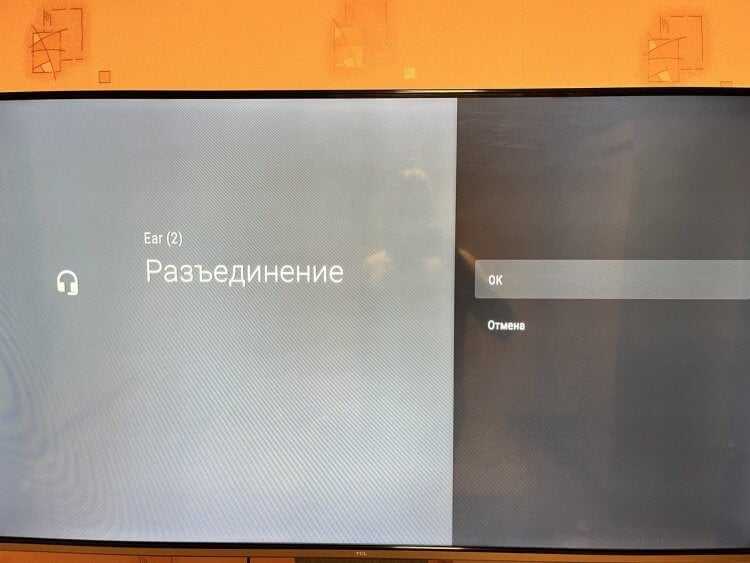
Разъедините соединение, чтобы при необходимости снова подключить наушники к ТВ
Нажмите «Разъединить» и подтвердите выбор.
После этого наушники отключатся от телевизора, а при необходимости вы сможете их заново подключить вручную через настройки Андроид ТВ. Ни в коем случае не нажимайте «Отключить»: так подключение будет удалено из памяти и вам нужно будет заново его создавать по инструкции выше.
Общие принципы подключения
Вы можете легко подключить наушники, особенно если на телевизоре обозначен разъем H/P Out. Просто подключите наушники, и вы сможете слушать музыку или смотреть телевизор, не мешая никому.
Однако, помимо Samsung, LG и Sony, в производстве телевизионного оборудования участвуют и другие компании, в том числе малоизвестные «китайские». Каждая модель телевизора имеет свои уникальные характеристики, но обычно аудиовыходы расположены на передней или задней панели. Конечно, чтобы избежать неправильных расчетов, стоит открыть руководство пользователя оборудования, чтобы узнать, какие слоты доступны.

Эта гарнитура имеет кабель, который подключается к гнезду телевизора. Однако длина кабеля обычно составляет менее 2 метров, что сказывается на удобстве использования. Если у вас такая модель, стоит приобрести удлинитель с входной розеткой на одном конце и вилкой на другом.
Кстати, к старым телевизорам можно подключать наушники, если есть соответствующий выход. Если нет, ситуацию можно решить другим способом — подключить наушники к телевизору.
Беспроводная связь.

Преимуществом является подключение к беспроводным мультимедийным устройствам. Возможные схемы подключения к панели телевизора:.
- Через Wi-Fi. Лучше всего подходит для дома, но телевизор должен иметь блок преобразования сигнала.
- Через Bluetooth. Bluetooth предлагается не для всех моделей телевизоров. Однако эту проблему можно решить, подключив соответствующий адаптер.
- Через инфракрасный порт. Этот метод работает, но на практике не используется. Это связано с тем, что человек должен сидеть как можно ближе к ИК-порту.
- Оптическое соединение. Высококачественный метод передачи звука с телевизора.
Существуют беспроводные модели, которые заряжаются через USB-кабель. Это не недостаток, а особенность конструкции.
Микрофон входит в комплект.
Имеются как беспроводные, так и проводные модели, функция которых заключается в передаче звука. Гарнитуры используются игроками, играющими в онлайн-игры на консоли, подключенной к телевизору. Общение является частью каждого многопользовательского проекта.





























